Αντιμετώπιση προβλημάτων πανικού πυρήνα Mac OS X
Ένα από τα πιο τρομακτικά πράγματα που μπορεί να βιώσει ένας χρήστης Mac είναι ο πανικός του πυρήνα. Το Mac σταματά στα ίχνη του, σκουραίνει την οθόνη και δίνει το μήνυμα, "Πρέπει να επανεκκινήσετε τον υπολογιστή σας. Κρατήστε πατημένο το κουμπί λειτουργίας μέχρι να απενεργοποιηθεί."
Εάν δείτε το μήνυμα πανικού του πυρήνα, δεν μπορείτε να κάνετε τίποτα για να το εξαφανίσετε εκτός από την επανεκκίνηση του Mac σας.

Κλείστε το Mac σας μετά από πανικό πυρήνα
Όταν δείτε το μήνυμα επανεκκίνησης, πατήστε και κρατήστε πατημένο το Εξουσία κουμπί μέχρι να απενεργοποιηθεί το Mac σας.
Τώρα είναι ώρα να προσπαθήσετε να καταλάβετε τι πήγε στραβά ή τουλάχιστον να επαναφέρετε το Mac σας σε κατάσταση λειτουργίας. Η επαναλειτουργία του Mac σας μπορεί να είναι τόσο απλή όσο η εκ νέου ενεργοποίησή του. Πολλοί πανικοί πυρήνων δεν επαναλαμβάνονται και το Mac σας λειτουργεί όπως περιμένετε.
Τι προκαλεί πανικό πυρήνα;
Υπάρχουν διάφοροι λόγοι για τους οποίους ένας Mac μπορεί να έχει πανικό στον πυρήνα, αλλά οι περισσότεροι από αυτούς είναι προσωρινοί και ενδέχεται να μην εμφανίζονται ξανά. Αυτές περιλαμβάνουν κακογραμμένες αιτήσεις,
Μπορεί να δείτε έναν πανικό πυρήνα μόνο όταν προκύψουν ασυνήθιστες συνθήκες, όπως όταν εκτελούνται δύο ή περισσότερες συγκεκριμένες εφαρμογές ενώ τα περισσότερα η μνήμη χρησιμοποιείται. Η επανεκκίνηση του Mac σας διορθώνει το πρόβλημα. Άλλες φορές, ο πανικός του πυρήνα επισκέπτεται από καιρό σε καιρό, όχι σε τακτική βάση, αλλά αρκετά συχνά που βαριέσαι να το βλέπεις.
Σε αυτές τις περιπτώσεις, το πρόβλημα συνήθως σχετίζεται με λογισμικό, αλλά μπορεί επίσης να είναι αποτυχία υλικού ή συνδυασμός προβλημάτων λογισμικού και υλικού, όπως λανθασμένες εκδόσεις του οδηγούς για ένα συγκεκριμένο κομμάτι υλικού, όπως ένας εκτυπωτής.
Ο πιο ενοχλητικός πανικός πυρήνα είναι αυτός που συμβαίνει κάθε φορά που προσπαθείτε να εκκινήσετε το Mac σας. Σε αυτήν την περίπτωση, το πρόβλημα συνήθως σχετίζεται με το υλικό, αλλά μπορεί επίσης να είναι κάτι τόσο απλό όσο ένα κατεστραμμένο αρχείο συστήματος ή πρόγραμμα οδήγησης.
Επίλυση πανικού πυρήνα
Επειδή τις περισσότερες φορές ένας πανικός πυρήνα είναι παροδικός, είναι δελεαστικό να επανεκκινήσετε το Mac σας και να επιστρέψετε στη δουλειά. Ωστόσο, εάν ο πανικός του πυρήνα επαναληφθεί πολλές φορές, ήρθε η ώρα να ενεργήσετε.
Κάντε επανεκκίνηση χρησιμοποιώντας την ασφαλή εκκίνηση
Ξεκινήστε το Mac κρατώντας πατημένο το Μετατόπιση πλήκτρο και πατώντας το εξουσία κουμπί. Κρατήστε πατημένο το πλήκτρο Shift μέχρι να ξεκινήσει το Mac σας. Αυτή η διαδικασία ονομάζεται α Ασφαλής μπότα. Κατά τη διάρκεια μιας Ασφαλούς εκκίνησης, το Mac ολοκληρώνει έναν βασικό έλεγχο της δομής καταλόγου της μονάδας εκκίνησης. Εάν όλα είναι εντάξει, το λειτουργικό σύστημα φορτώνει τον ελάχιστο αριθμό επεκτάσεων που χρειάζεται για να τρέξει. Δεν εκτελούνται στοιχεία εκκίνησης ή σύνδεσης, όλες οι γραμματοσειρές εκτός από αυτές που χρησιμοποιούνται από το σύστημα είναι απενεργοποιημένες και η προσωρινή μνήμη δυναμικής φόρτωσης απορρίπτεται.
Εάν το Mac σας ξεκινά σε λειτουργία Ασφαλούς εκκίνησης, τότε το βασικό υποκείμενο υλικό του Mac λειτουργεί, όπως και τα περισσότερα αρχεία συστήματος. Τώρα δοκιμάστε να ξεκινήσετε το Mac σας κανονικά. Εάν το Mac σας επανεκκινήσει χωρίς προβλήματα, τότε μια παράξενη εφαρμογή ή πρόγραμμα οδήγησης ή κάποια αλληλεπίδραση μεταξύ εφαρμογών και υλικού πιθανόν να προκάλεσε τον πανικό του πυρήνα. Εάν ο πανικός του πυρήνα δεν επαναληφθεί σε σύντομο χρονικό διάστημα, ας πούμε μια ή δύο ημέρες χρήσης, μπορείτε να το θεωρήσετε μικρή ταλαιπωρία και να συνεχίσετε με τη χρήση του Mac σας.
Εάν το Mac σας δεν ξεκινά μετά την επανεκκίνηση από τη λειτουργία Ασφαλούς εκκίνησης, τότε το πιθανό πρόβλημα είναι ένα στοιχείο εκκίνησης ή σύνδεσης, μια κατεστραμμένη γραμματοσειρά ή διένεξη γραμματοσειράς, ένα πρόβλημα υλικού, ένα κατεστραμμένο αρχείο συστήματος ή ένα πρόβλημα προγράμματος οδήγησης/υλισμικού.
Μητρώα πανικού πυρήνα
Όταν το Mac σας επανεκκινείται μετά από πανικό πυρήνα, το κείμενο πανικού προστίθεται στα αρχεία καταγραφής που διατηρεί το Mac σας. Χρησιμοποιήστε την εφαρμογή Console που βρίσκεται στη διεύθυνση Εφαρμογές > Χρησιμότητα για να δείτε τα αρχεία καταγραφής σφαλμάτων.
-
Εκτόξευση Κονσόλα.
Πληκτρολογήστε "Console" στην Αναζήτηση Spotlight για να εμφανίσετε γρήγορα το βοηθητικό πρόγραμμα.
-
Από την αριστερή πλαϊνή γραμμή, επιλέξτε Διαγνωστικές αναφορές και, στη συνέχεια, επιλέξτε την πιο πρόσφατη αναφορά σφαλμάτων για να την προβάλετε.
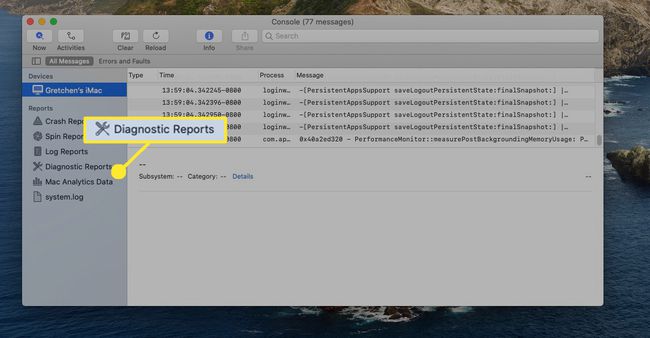
Σε παλαιότερες εκδόσεις macOS, ίσως χρειαστεί πρώτα να επιλέξετε Βιβλιοθήκη/Μητρώα για πρόσβαση στο φάκελο Αναφορές διαγνωστικών.
-
Εναλλακτικά, για να προβάλετε απευθείας την αναφορά διαγνωστικών, μεταβείτε στο Ευρίσκων και επιλέξτε Πηγαίνω.
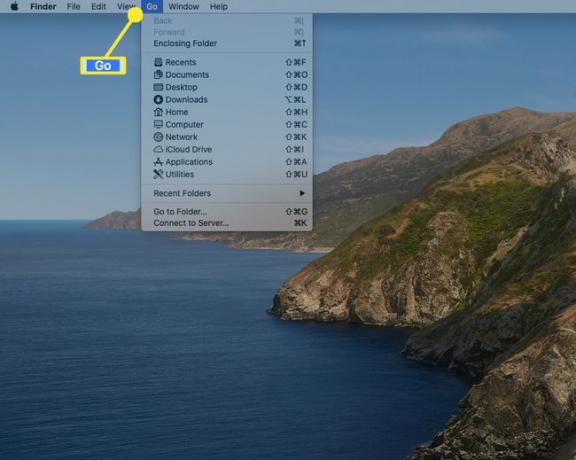
-
Κρατήστε πατημένο το Επιλογή πληκτρολογήστε και μετά επιλέξτε Βιβλιοθήκη.
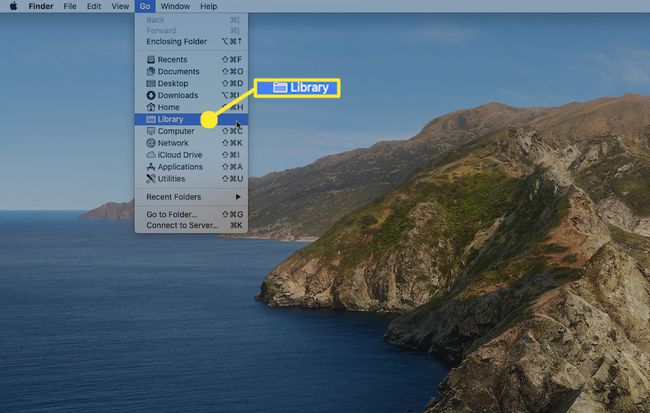
-
Επιλέγω Αρχεία καταγραφής > Αναφορές διάγνωσης.
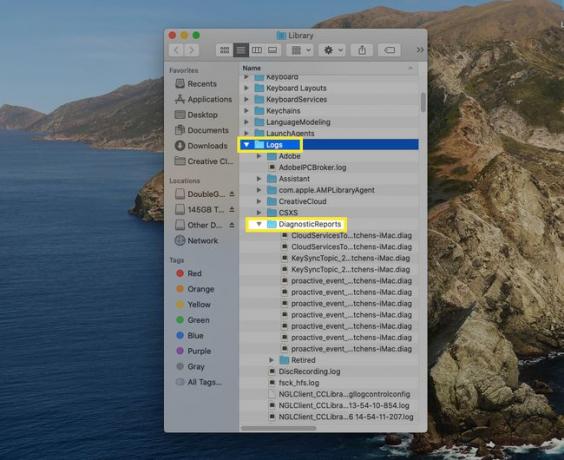
Ελεγξε το Αναφορές σφαλμάτων φάκελο στην Κονσόλα για τυχόν πρόσφατες καταχωρήσεις στο αρχείο καταγραφής. Κοιτάξτε την αναφορά για ένα χρονικό διάστημα που αντιστοιχεί στο πότε εμφανίστηκε ο πανικός του πυρήνα. Μπορεί να παρέχει μια ένδειξη για τα γεγονότα που συνέβαιναν αμέσως πριν από την κήρυξη του πανικού.
Δοκιμές Υλικού
Απομονώστε το υλικό σας αποσυνδέοντας τα πάντα εκτός από το πληκτρολόγιο και το ποντίκι από το Mac σας. Εάν χρησιμοποιείτε πληκτρολόγιο που δεν ανήκει στην Apple και απαιτεί πρόγραμμα οδήγησης για να λειτουργήσει, αντικαταστήστε προσωρινά το πληκτρολόγιο με το αρχικό πληκτρολόγιο που παρέχεται από την Apple. Όταν αποσυνδεθούν όλα εκτός από το πληκτρολόγιο και το ποντίκι, επανεκκινήστε το Mac. Εάν εκκινηθεί το Mac, επαναλάβετε τη διαδικασία εκκίνησης, συνδέοντας ξανά ένα κομμάτι εξωτερικού υλικού κάθε φορά και επανεκκινώντας μετά από κάθε μία μέχρι να καταλάβετε ποια συσκευή προκαλεί το πρόβλημα. Συσκευές όπως ενσύρματοι δρομολογητές, διακόπτες και εκτυπωτές μπορεί να είναι όλες η πηγή προβλημάτων.
Εάν εξακολουθείτε να μην μπορείτε να ξεκινήσετε το Mac σας χωρίς πανικό στον πυρήνα, ήρθε η ώρα να ελέγξετε μερικά βασικά. Επανεκκινήστε το Mac σας χρησιμοποιώντας το DVD εγκατάστασης του OS X (σε παλαιότερους Mac) ή το διαμέρισμα Recovery HD ή το macOS Recovery σε νεότερους Mac, ακολουθώντας τις οδηγίες για το συγκεκριμένο Mac σας. Μόλις εκκινήσει το Mac σας στην οθόνη εγκατάστασης ή ανάκτησης, χρησιμοποιήστε το Disk Utility για να εκτελέσετε έναν δίσκο επιδιόρθωσης σε όλες τις μονάδες που είναι συνδεδεμένες στο Mac σας, ξεκινώντας από τη μονάδα εκκίνησης. Εάν αντιμετωπίσετε προβλήματα με τον σκληρό σας δίσκο που το Repair Disk δεν μπορεί να διορθώσει, ίσως είναι καιρός να αντικαταστήσετε τη μονάδα.
Φυσικά, άλλα προβλήματα υλικού προκαλούν πανικό στον πυρήνα πέρα από τη μονάδα δίσκου. Σφάλματα RAM ή ακόμα και προβλήματα με βασικά στοιχεία του Mac σας, όπως ο επεξεργαστής ή το σύστημα γραφικών. Το Apple Diagnostics στο διαδίκτυο (για Mac που παρουσιάστηκε μετά τον Ιούνιο του 2013) και το Hardware Test της Apple (για παλαιότερους Mac) μπορούν συνήθως να βρουν κοινά προβλήματα υλικού.
Δοκιμές λογισμικού και γραμματοσειρών
Απενεργοποιήστε όλα τα στοιχεία εκκίνησης και σύνδεσης και, στη συνέχεια, ξεκινήστε ξανά σε λειτουργία Ασφαλούς εκκίνησης (πατήστε το εξουσία κουμπί και κρατήστε αμέσως πατημένο το Μετατόπιση κλειδί). Μόλις σας Μπότες Mac, απενεργοποιήστε την εκκίνηση και στοιχεία σύνδεσης στο Λογαριασμοί ή Χρήστες & Ομάδες παράθυρο προτιμήσεων συστήματος.
Ορισμένες εφαρμογές εγκαθιστούν στοιχεία εκκίνησης σε όλο το σύστημα. Μπορείτε να βρείτε αυτά τα στοιχεία στη διεύθυνση: /Library/StartupItems σε ορισμένους υπολογιστές Mac. Κάθε στοιχείο εκκίνησης σε αυτόν τον φάκελο βρίσκεται συνήθως σε έναν υποφάκελο που προσδιορίζεται από το όνομα της εφαρμογής ή κάποια ομοιότητα του ονόματος της εφαρμογής. Μετακινήστε όλους τους υποφακέλους στην επιφάνεια εργασίας (ίσως χρειαστεί να δώσετε ένα κωδικό πρόσβασης διαχειριστή για να τα μετακινήσετε).
Όταν τα στοιχεία εκκίνησης και σύνδεσης είναι απενεργοποιημένα, επανεκκινήστε το Mac σας κανονικά. Εάν το Mac ξεκινήσει χωρίς προβλήματα, εγκαταστήστε ξανά τα στοιχεία εκκίνησης και σύνδεσης, ένα κάθε φορά, επανεκκινώντας μετά από κάθε ένα, μέχρι να βρείτε αυτό που προκαλεί το πρόβλημα.
Μπορείτε να χρησιμοποιήσετε το FontBook για να ελέγξετε τυχόν γραμματοσειρές που εγκαταστήσατε με το FontBook. Ξεκινήστε σε λειτουργία Ασφαλούς εκκίνησης και, στη συνέχεια, εκκινήστε το FontBook, το οποίο βρίσκεται στο φάκελο Εφαρμογές. Επιλέξτε πολλές γραμματοσειρές και, στη συνέχεια, χρησιμοποιήστε το Επικύρωση γραμματοσειράς επιλογή για έλεγχο για σφάλματα και κατεστραμμένα αρχεία γραμματοσειράς. Εάν εντοπίσετε προβλήματα, χρησιμοποιήστε το FontBook για να απενεργοποιήσετε τις γραμματοσειρές.
Εάν δεν μπορείτε να επιλύσετε τον πανικό του πυρήνα
Εάν τίποτα που κάνετε δεν επιλύσει τον πανικό του πυρήνα, είναι καλό στοίχημα ότι το πρόβλημα σχετίζεται με το υλικό. Μπορεί να είναι κάτι βασικό, όπως κακή μνήμη RAM ή σκληρός δίσκος που δεν λειτουργεί σωστά. Μεταφέρετε το Mac σας σε ένα Apple Store ή σε εξουσιοδοτημένο κέντρο σέρβις. Κλείνω συνάντηση σε ένα Apple Store είναι εύκολο και η διάγνωση είναι δωρεάν.
